Ένα λογισμικό καθαρισμού μητρώου πρέπει να είναι ένα απαραίτητο εργαλείο στο οπλοστάσιο καθαρισμού του υπολογιστή σας. Θα διατηρήσει τον υπολογιστή σας να λειτουργεί ομαλά και χωρίς σφάλματα.
Δυστυχώς, πολλοί άνθρωποι δεν θεωρούν ότι τα καθαριστικά μητρώου είναι σημαντικά για τον καθαρισμό του υπολογιστή. Κυρίως επειδή δεν δείχνουν αμέσως ώθηση στην απόδοση του υπολογιστή. Επιπλέον, μερικοί άνθρωποι φοβούνται επίσης να τα χρησιμοποιήσουν, καθώς το μητρώο είναι ένα τόσο ευαίσθητο στοιχείο των Windows που θα μπορούσε να σπάσει εντελώς τα Windows.
Στην πραγματικότητα, τα καθαριστικά μητρώου είναι απαραίτητα για την ομαλή λειτουργία του υπολογιστή σας. Ένα καθαρό μητρώο εξασφαλίζει καλύτερη απόδοση και εργασία χωρίς σφάλματα.
Σήμερα, θα σας πω τη σημασία του λογισμικού καθαρισμού μητρώου στη ρουτίνα καθαρισμού του υπολογιστή σας και θα σας παρουσιάσω μερικά αξιόπιστα καθαριστικά μητρώου για να επιλέξετε το σωστό.
Πίνακας περιεχομένων
Αξίζουν να χρησιμοποιηθούν τα καθαριστικά μητρώου;
Τα μηχανήματα καθαρισμού μητρώου δεν είναι σίγουρα μια ασημένια σφαίρα, όπως πολλά σκιερά σχέδια μάρκετινγκ μπορεί να σας έκαναν να πιστέψετε. Δεν θα ενισχύσει ως δια μαγείας την απόδοση των Windows σας ούτε θα λύσει αυτόματα προβλήματα.
Τα Windows χρησιμοποιούν το μητρώο για να κρατούν αρχείο με τις ρυθμίσεις, τις προτιμήσεις και τον τρόπο αλληλεπίδρασης των προγραμμάτων με τον υπολογιστή σας. Αυτό σημαίνει ότι κάθε φορά που εγκαθιστάτε μια νέα εφαρμογή. γίνονται πολλές καταχωρήσεις στο μητρώο των Windows. Δυστυχώς, όταν απεγκαθιστάτε μια εφαρμογή, οι καταχωρίσεις της στο μητρώο δεν διαγράφονται (στις περισσότερες περιπτώσεις).
Επομένως, η βασική διαδικασία εγκατάστασης και απεγκατάστασης εφαρμογών αρχίζει να διογκώνει το μητρώο. Αυτό τελικά οδηγεί σε σφάλματα όταν οι παρωχημένες καταχωρήσεις παρεμποδίζουν την κανονική λειτουργία του υπολογιστή.
Αυτό μπορεί επίσης να επηρεάσει ελαφρώς την απόδοση του υπολογιστή, καθώς τα Windows πρέπει να περάσουν από το διογκωμένο μητρώο για να επεξεργαστούν κάθε εφαρμογή. Ο αντίκτυπος στην απόδοση μπορεί επίσης να είναι σοβαρός, εάν το μητρώο δεν εκκαθαριστεί για πολύ μεγάλο χρονικό διάστημα.
Παρακάτω θα σας πω μερικά οφέλη από τη χρήση καθαριστικών μητρώου και τα μειονεκτήματά τους, ώστε να μπορείτε να πάρετε μια ιδέα για τη χρήση των καθαριστικών μητρώου.
Οφέλη καθαριστικών μητρώου
- Θα διαγράψουν τις παρωχημένες εγγραφές και πιθανώς θα αφαιρέσουν τα τυχαία σφάλματα που βλέπετε.
- Ένα καθαρό μητρώο είναι ευκολότερο για τα Windows να αναζητήσουν, κάτι που μπορεί να ενισχύσει ελαφρώς την απόδοση των Windows.
- Μπορούν να εξαλείψουν τις ορατές αλλαγές στον υπολογιστή που γίνονται από μια εφαρμογή, όπως καταχωρήσεις στο μενού περιβάλλοντος.
- Καταργήστε τις αδίστακτες καταχωρήσεις που έγιναν από κακόβουλο λογισμικό. Είναι απαραίτητο να εκτελέσετε ένα πρόγραμμα καθαρισμού μητρώου εάν έχετε αφαιρέσει κακόβουλο λογισμικό στον υπολογιστή σας ή εάν η εφαρμογή προστασίας από ιούς ανιχνεύσει αδίστακτα προγράμματα.
Μειονεκτήματα στη χρήση καθαριστικού μητρώου
Στην πραγματικότητα δεν υπάρχει κανένα μειονέκτημα στη χρήση ενός καθαριστικού μητρώου, επειδή ένα καθαρό μητρώο είναι πάντα καλύτερο από ένα φουσκωμένο. Ωστόσο, η διαδικασία καθαρισμού του μητρώου μπορεί να αποδειχθεί άσχημη εάν δεν γίνει σωστά.
Τα προγράμματα καθαρισμού μητρώου χρησιμοποιούν χώρο αποθήκευσης υπολογιστή και τη δική τους ηλεκτρονική βάση δεδομένων για να συγκρίνουν δεδομένα για να διασφαλίσουν ότι διαγράφουν καταχωρήσεις που δεν χρησιμοποιούνται πλέον. Ωστόσο, δεν είναι τέλεια και μπορούν ενδεχομένως να διαγράψουν καταχωρήσεις που απαιτούνται για την εκτέλεση των Windows ή ενός προγράμματος, οδηγώντας σε κατεστραμμένα παράθυρα ή προγράμματα.
Ευτυχώς, αυτό μπορεί εύκολα να λυθεί με τη δημιουργία αντιγράφων ασφαλείας του μητρώου πριν από την εκτέλεση του προγράμματος καθαρισμού, ώστε να μπορείτε να το επαναφέρετε σε περίπτωση που το πρόγραμμα καθαρισμού μητρώου διαγράψει κάτι σημαντικό. Στην πραγματικότητα, τα περισσότερα προγράμματα καθαρισμού μητρώου διαθέτουν το δικό τους εργαλείο δημιουργίας αντιγράφων ασφαλείας μητρώου για να δημιουργήσουν αντίγραφα ασφαλείας του μητρώου πριν από τη σάρωση.
Εάν το πρόγραμμα καθαρισμού μητρώου που επιλέξατε δεν διαθέτει αυτήν τη δυνατότητα ή δεν θέλετε να το χρησιμοποιήσετε, μπορείτε επίσης να κάνετε λήψη ενός δωρεάν εργαλείου δημιουργίας αντιγράφων ασφαλείας μητρώου όπως Ρέγκμπακ.
Απλώς βεβαιωθείτε ότι έχει δημιουργηθεί αντίγραφο ασφαλείας του μητρώου σας πριν χρησιμοποιήσετε ένα εργαλείο καθαρισμού μητρώου και δεν θα έχετε κανένα πρόβλημα να χρησιμοποιήσετε τα καθαριστικά μητρώου. Από την προσωπική μου εμπειρία, δεν χρειάστηκε ποτέ να επαναφέρω το μητρώο ούτε μία φορά στα πολλά χρόνια που χρησιμοποιώ τα καθαριστικά μητρώου. Είμαι βέβαιος ότι θα είστε καλά, επίσης, αρκεί να έχετε ένα αντίγραφο ασφαλείας στο οποίο να βασιστείτε.
Παρακάτω είναι μερικά καλά καθαριστικά μητρώου που μπορείτε να εμπιστευτείτε για τον καθαρισμό του μητρώου με ελάχιστη πιθανότητα σφάλματος:
CCleaner
Ξεκινώντας με το αγαπημένο μου λογισμικό καθαρισμού υπολογιστή. Πιθανότατα γνωρίζετε ήδη το CCleaner ως εργαλείο διαγραφής προσωρινών δεδομένων για επιτάχυνση του υπολογιστή. Λοιπόν, το CCleaner διαθέτει επίσης ένα πολύ διαισθητικό καθαριστικό μητρώου που είναι ενσωματωμένο ακριβώς μέσα στην κύρια εφαρμογή. Μπορείτε να το επιλέξετε από τον αριστερό πίνακα και να κάνετε κλικ στο κουμπί Scan for Issues για να σαρώσετε το μητρώο.
Το εργαλείο θα σαρώσει το μητρώο των Windows για τυχόν παρωχημένες ή ανεπιθύμητες καταχωρήσεις και θα τις παραθέσει στη διεπαφή του. Μπορείτε να δείτε την ακριβή διαδρομή της καταχώρισης και επίσης τον λόγο για τον οποίο το μητρώο δεν το χρειάζεται.
Μπορείτε να καταργήσετε την επιλογή των καταχωρήσεων που δεν θέλετε να διορθωθούν και, στη συνέχεια, να κάνετε κλικ στο κουμπί Διόρθωση επιλεγμένων προβλημάτων για να διορθώσετε τα υπόλοιπα. Πριν από την επιδιόρθωση, θα σας προσφέρει πρώτα να δημιουργήσετε αντίγραφα ασφαλείας του μητρώου. χρησιμοποιείτε πάντα αυτή τη δυνατότητα για να δημιουργήσετε αντίγραφα ασφαλείας του μητρώου για την ασφάλεια του υπολογιστή σας.
Το καλύτερο από όλα, αυτό το πλήρες πρόγραμμα καθαρισμού μητρώου και η λειτουργία δημιουργίας αντιγράφων ασφαλείας είναι διαθέσιμα στη δωρεάν έκδοση του CCleaner.
Επισκευή μητρώου Glary
Η Glarysoft προσφέρει επίσης ένα εξαιρετικό λογισμικό καθαρισμού μητρώου που είναι πολύ απλό στη χρήση και ιδανικό για αρχάριους χρήστες. Μόλις εκτοξεύσετε Επισκευή μητρώου Glary, θα σαρώσει το μητρώο χωρίς την παρέμβασή σας. Θα εμφανίσει τις παρωχημένες εγγραφές στον κύριο πίνακα και μια λίστα με ενότητες μητρώου στα αριστερά.
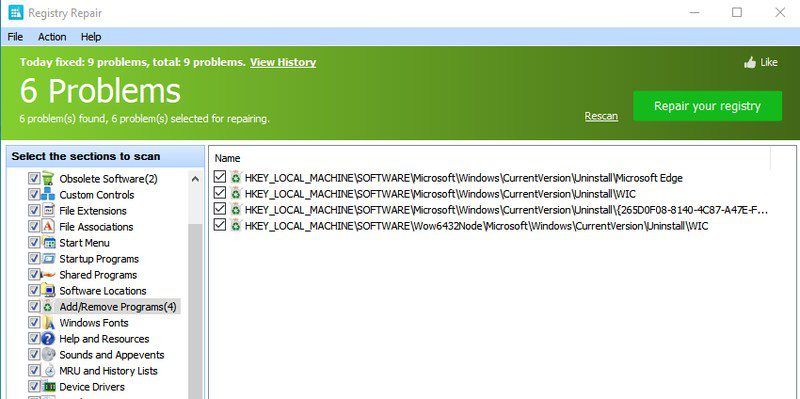
Μπορείτε να προσαρμόσετε τις περιοχές που θέλετε να σαρώσετε και επίσης να προβάλετε και να αποεπιλέξετε καταχωρήσεις που έχουν επιλεγεί για διαγραφή. Είναι ενδιαφέρον ότι δεν χρειάζεται να δημιουργήσετε αντίγραφα ασφαλείας του μητρώου με αυτό το εργαλείο, καθώς σας επιτρέπει να επαναφέρετε αυτόματα την προηγούμενη κατάσταση σε περίπτωση που κάτι πάει στραβά.
Δυστυχώς, για να σαρώσετε τις βαθύτερες περιοχές του μητρώου, θα πρέπει να ενεργοποιήσετε την πληρωμένη έκδοση της εφαρμογής.
Wise Registry Cleaner
Εάν θέλετε ένα αποκλειστικό καθαριστικό μητρώου, τότε Wise Registry Cleaner είναι το τέλειο εργαλείο που δημιουργήθηκε αποκλειστικά για τη διατήρηση του μητρώου. Μόλις εκκινήσετε το εργαλείο, θα σας ζητήσει να δημιουργήσετε αντίγραφα ασφαλείας του μητρώου. Μόλις ολοκληρωθεί, μπορείτε να χρησιμοποιήσετε μία από τις τρεις σαρώσεις για να βρείτε κακές καταχωρήσεις, συμπεριλαμβανομένης της γρήγορης σάρωσης, της βαθιάς σάρωσης και της προσαρμοσμένης σάρωσης.
Η γρήγορη σάρωση σαρώνει μόνο ασφαλείς καταχωρήσεις που δεν μπορούν να επηρεάσουν αρνητικά τον υπολογιστή σας (η καλύτερη επιλογή για τους περισσότερους χρήστες). Μια βαθιά σάρωση θα σαρώσει όλες τις περιοχές, αλλά μπορεί επίσης να διαγράψει καταχωρήσεις σε πιο ευάλωτες περιοχές, επομένως να είστε προσεκτικοί. Και η προσαρμοσμένη σάρωση σάς επιτρέπει να επιλέξετε τις περιοχές μητρώου και τους τύπους των καταχωρίσεων για σάρωση.
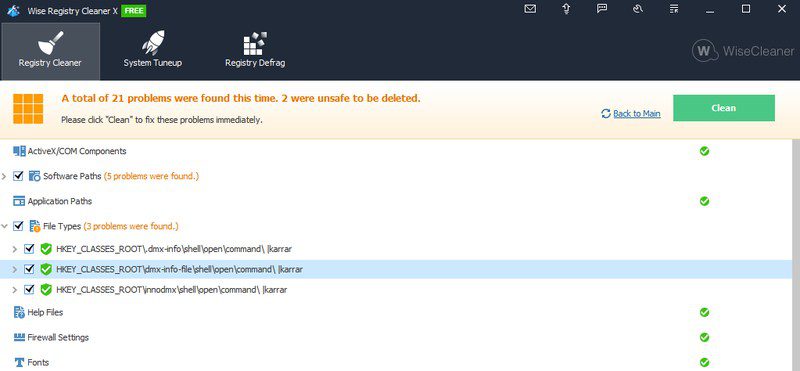
Μετά τη σάρωση, θα διαχωρίσει τις καταχωρήσεις ανά κατηγορίες και μπορείτε να κάνετε κλικ στο βέλος δίπλα σε κάθε κατηγορία για να προβάλετε όλες τις καταχωρήσεις που έχετε επιλέξει να διαγραφούν. Μπορείτε να αποεπιλέξετε καταχωρήσεις που δεν θέλετε να διαγράψετε και στη συνέχεια να κάνετε κλικ στο Καθαρισμός για να διαγράψετε τις υπόλοιπες.
Ως βοηθητικά εργαλεία, το Wise Registry Cleaner διαθέτει επίσης ένα εργαλείο ανασυγκρότησης μητρώου και ένα εργαλείο γρήγορης συντονισμού υπολογιστή που αλλάζει τις ρυθμίσεις των Windows για να αυξήσει την απόδοση.
Eusing
Χρήση του δωρεάν Registry Cleaner μπορεί να μην έχει μια υπέροχη διεπαφή, αλλά είναι εξαιρετικά ισχυρή. Εκεί που άλλοι δεν βρήκαν σχεδόν εκατό κακές εγγραφές, αυτό το εργαλείο βρήκε πάνω από 600 κακές εγγραφές στο μητρώο. Αν και δεν έλεγξα κάθε καταχώριση, με μια ματιά, πολλές από αυτές προέρχονταν από απεγκατεστημένες εφαρμογές.
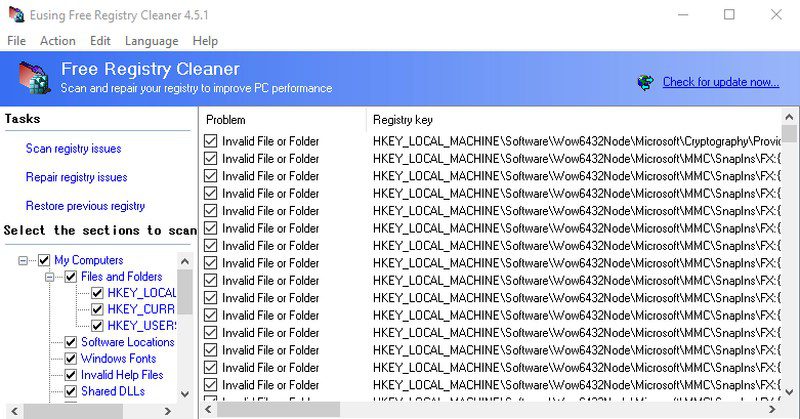
Η χρήση του εργαλείου είναι επίσης πολύ απλή. Υπάρχουν μόνο τρία κουμπιά για σάρωση, επιδιόρθωση και επαναφορά στην προηγούμενη κατάσταση. Μπορείτε να κάνετε σάρωση για να δείτε όλες τις κακές καταχωρήσεις και να επιλέξετε/αποεπιλέξετε όπως απαιτείται. Εάν κάτι πάει στραβά μετά την επισκευή, μπορείτε πάντα να επαναφέρετε το προηγούμενο μητρώο χωρίς να χρειάζεται να δημιουργήσετε αντίγραφα ασφαλείας εκ των προτέρων.
Αν και είναι εντελώς δωρεάν στη χρήση, ανοίγει ένα αναδυόμενο παράθυρο δωρεάς κάθε φορά που εκκινείτε την εφαρμογή, το οποίο μπορεί να είναι λίγο ενοχλητικό.
Argente
Μου αρέσει πολύ το πώς Argente Registry Cleaner χρησιμοποιεί έναν οδηγό για τη σάρωση και την επιδιόρθωση του μητρώου, ώστε να μην χρειάζεται να αλληλεπιδράτε με τη διεπαφή. Μετά τη σάρωση, εμφανίζει όλες τις κακές καταχωρήσεις χωρισμένες ανά ενότητες στις οποίες μπορείτε να κάνετε κλικ για να δείτε τις συγκεκριμένες καταχωρήσεις.
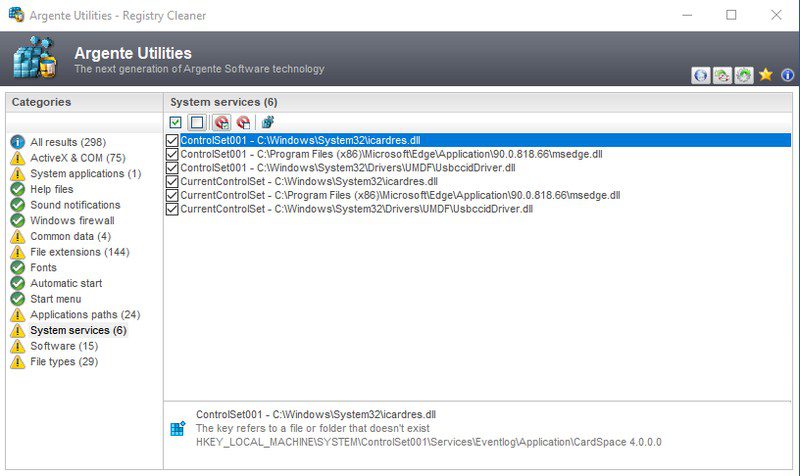
Σας ενημερώνει επίσης γιατί χρειάζονται συγκεκριμένες καταχωρήσεις για διαγραφή, κάτι που είναι πολύ ωραίο όταν ελέγχετε προσωπικά κάθε ενότητα. Επίσης, δεν χρειάζεται να ανησυχείτε για τη δημιουργία αντιγράφων ασφαλείας, καθώς το εργαλείο σάς δίνει την επιλογή να αναιρέσετε τις αλλαγές εάν τα πράγματα πάνε στραβά.
Μπορείτε επίσης να μεταβείτε στις ρυθμίσεις του και να το ρυθμίσετε ώστε να καθαρίζει αυτόματα το μητρώο κατά την εκκίνηση του υπολογιστή.
Τυλίγοντας
Πιστεύω ότι το Glary Registry Repair είναι το καλύτερο για αρχάριους χρήστες, καθώς κάνει τα πάντα αυτόματα χωρίς να προσαρμόζει τίποτα. Και ο περιορισμός του στη βαθύτερη σάρωση είναι κάπως καλός και για χρήστες λιγότερο γνώστες της τεχνολογίας, καθώς η βαθιά σάρωση θα σαρώσει επίσης πιο ευάλωτα τμήματα. Ωστόσο, το Wise Registry Cleaner είναι το καλύτερο όταν πρόκειται για δυνατότητα προσαρμογής και ελέγχου.
